Πώς να αντιγράψετε οποιοδήποτε DVD στη δημοφιλή μορφή βίντεο

Αυτό το άρθρο δημιουργήθηκε για άτομα που θέλουν να απολαύσουν DVD σε iPod / iPhone / PSP / Κινητό τηλέφωνο / Sansa / Zune και άλλες φορητές συσκευές. Τα περισσότερα DVD έχουν μορφή .vob που δεν υποστηρίζεται από την ψηφιακή συσκευή αναπαραγωγής. Πολλοί άνθρωποι αναζητούν ένα επαγγελματικό λογισμικό rip DVD. Τίπαρντ DVD Ripper είναι ένα τέτοιο εργαλείο το οποίο μπορεί να σπάσει οποιοδήποτε DVD σε δημοφιλή μορφή βίντεο με την τελευταία έκδοση του codec.
Αυτός ο οδηγός σάς δείχνει βήμα προς βήμα τον τρόπο με τον οποίο μπορείτε να αντιγράψετε το DVD σε οποιαδήποτε μορφή βίντεο όπως MP4, MPEG, WMV, AVI, RM, 3GP κ.ο.κ.
Βήμα 1. Κατεβάστε και εγκαταστήστε το Tipard DVD Ripper.

Βήμα 2. Κάντε κλικ στο κουμπί "Φόρτωση DVD" για να φορτώσετε το DVD.
Αυτό το επαγγελματικό DVD Ripper μπορεί να φορτώσει τρεις πηγές DVD, μπορείτε να φορτώσετε το DVD σας από τη μονάδα DVD, το φάκελο DVD στον υπολογιστή σας και επίσης το αρχείο IFO.

Βήμα 3. Επιλέξτε την επιθυμητή μορφή βίντεο εξόδου από την αναπτυσσόμενη λίστα "Προφίλ".
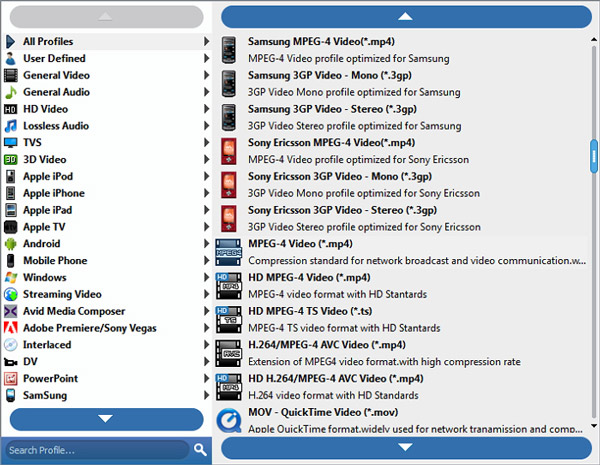
Βήμα 4. Κάντε κλικ στο κουμπί "Έναρξη" για να ξεκινήσετε τη μετατροπή σας.
Μπορείτε να πάρετε έναν καφέ ή να κάνετε μια βόλτα τώρα! Σε σύντομο χρονικό διάστημα η μετατροπή θα ολοκληρωθεί.
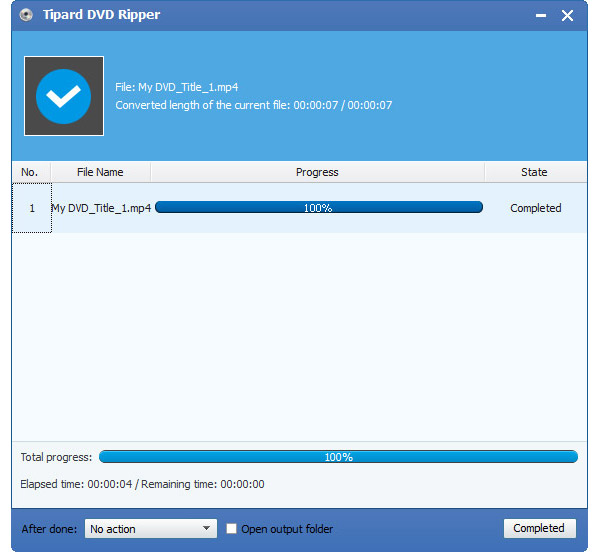
Συμβουλές:
Ορισμένες λειτουργίες επεξεργασίας είναι διαθέσιμες ως εξής.
1: Αποτυπώστε την αγαπημένη σας εικόνα.
Αν σας αρέσει η τρέχουσα εικόνα του βίντεο, μπορείτε να χρησιμοποιήσετε τη γνώμη "Στιγμιότυπο". Απλά κάντε κλικ στο κουμπί "στιγμιότυπο" η εικόνα θα αποθηκευτεί.
2: Συγχώνευση βίντεο σε ένα αρχείο.
Απλά ελέγξτε την επιλογή "συγχώνευση σε ένα αρχείο" εάν θέλετε να συγχωνεύσετε τα επιλεγμένα περιεχόμενα σε ένα αρχείο Ως προεπιλογή το συγχωνευμένο αρχείο ονομάζεται μετά το πρώτο επιλεγμένο αρχείο (είτε τίτλος είτε κεφάλαιο)
3: Περικοπή κάθε κλιπ του βίντεο.
Μπορείτε να πάρετε οποιοδήποτε κλιπ του βίντεό σας απλά χρησιμοποιώντας τη λειτουργία "Trim". Μπορείτε να κάνετε κλικ στο κουμπί "Trim" και θα εμφανιστεί ένας διάλογος. Μπορείτε να ορίσετε την ώρα έναρξης και την ώρα λήξης ή απλώς να σύρετε τη γραμμή αντικειμενοφόρου στη θέση που θέλετε και να ξεκινήσετε τη μετατροπή, τότε μπορείτε να πάρετε το κλιπ.
4: Περικοπή βίντεο
Υπάρχουν δύο διαθέσιμες μέθοδοι για την περικοπή του βίντεό σας:
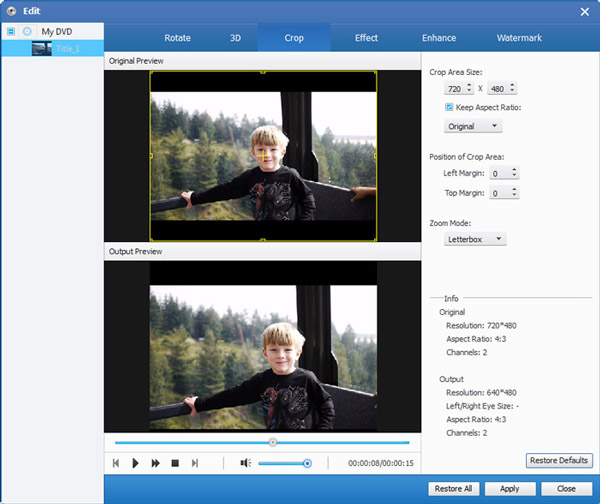
Μέθοδος 1: Περικοπή επιλέγοντας μια λειτουργία συγκομιδής
Επιλέξτε μια λειτουργία περικοπής στην αναπτυσσόμενη λίστα Λειτουργία περικοπής και κάντε κλικ στο OK για να αποθηκεύσετε την περικοπή. Υπάρχουν επτά προρυθμισμένες λειτουργίες καλλιέργειας για την επιλογή σας: Καμία περικοπή, Αποκοπή μαύρων άκρων κορυφής και κάτω, Αποκοπή κορυφής μαύρου άκρου, Αποκοπή κατώτατου μαύρου άκρου, Αποκοπή αριστερού και δεξιού μαύρου άκρου, Αποκοπή όλων των μαύρων άκρων και προσαρμοσμένης . Για το "Προσαρμοσμένο", σας επιτρέπει να προσαρμόσετε την ταινία σας ανάλογα με τις ανάγκες σας. Για να περικόψετε το βίντεό σας βίντεο, μπορείτε απλά να σύρετε το δείκτη του ποντικιού σας από τέσσερις πλευρές και τέσσερις γωνίες.
Μέθοδος 2: Περικοπή ρυθμίζοντας τις τιμές καλλιέργειας
Υπάρχουν τέσσερις τιμές καλλιέργειας στο κάτω δεξιά μέρος του παραθύρου καλλιέργειας: Κορυφή, Κάτω, Αριστερά και Δεξιά. Μπορείτε να ορίσετε κάθε τιμή για να περικόψετε το βίντεό σας βίντεο και το πλαίσιο περικοπής θα μετακινηθεί αναλόγως.
Note: Προτού αρχίσετε να περικόπτετε το βίντεό σας, μπορείτε να επιλέξετε αναλογία εικόνας εξόδου από τη λειτουργία ζουμ. Υπάρχουν τέσσερις διαθέσιμες επιλογές: Διατήρηση αρχικού, πλήρους οθόνης, 16: 9 και 4: 3. Αφού επιλέξετε μια αναλογία εικόνας εξόδου και ολοκληρώσετε την περικοπή, το αποτέλεσμα μπορεί να προβληθεί στο παράθυρο Προεπισκόπηση της κύριας διεπαφής του προγράμματος.
Τώρα μπορείτε να απολαύσετε το DVD σας στο iPod / iPhone / PSP / Sansa / Zune / κινητό σας τηλέφωνο και ούτω καθεξής.







